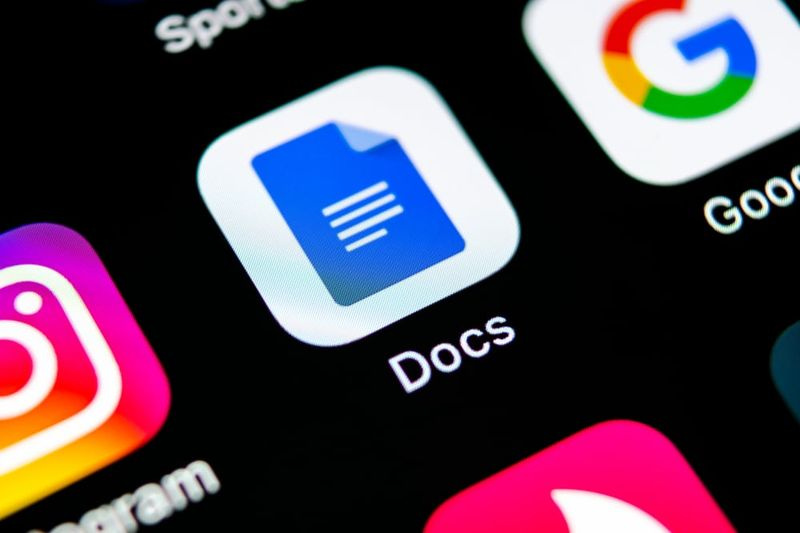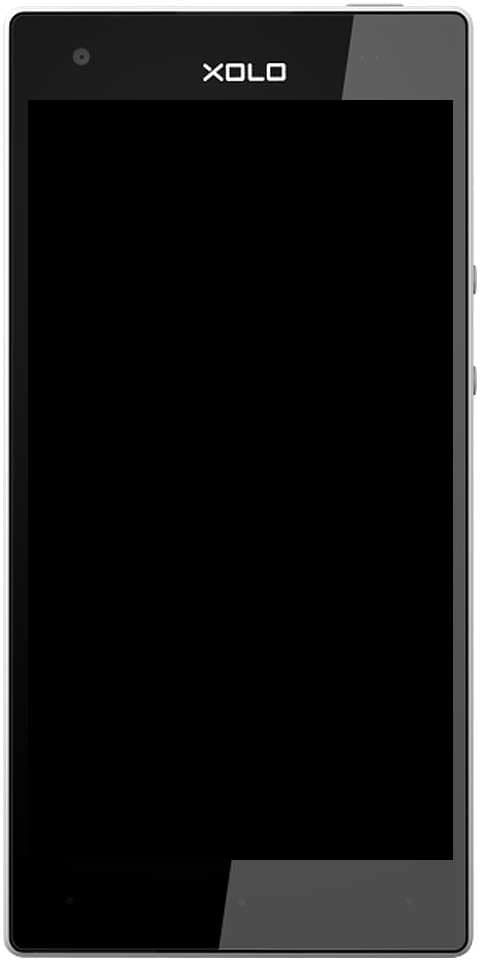Smerovanie a vzdialený prístup v systéme Windows Server 2016 (1. časť): Nainštalujte rolu vzdialeného prístupu

Prehľadávať témy príspevkov
2 modré šípky na ikonách
- Úvod
- Požiadavky na inštaláciu, konfiguráciu a povolenie smerovania a vzdialeného prístupu v systéme Windows Server 2016
- Kroky na inštaláciu roly smerovania a vzdialeného prístupu
- Záver
Úvod
Toto je prvá zo 4 častí Smerovania a vzdialeného prístupu v sérii Windows Server 2016.
Časť 1 Smerovania a vzdialeného prístupu v sérii Windows Server 2016 sa týka inštalácie roly vzdialeného prístupu v systéme Windows Server 2016
Požiadavky na inštaláciu, konfiguráciu a povolenie smerovania a vzdialeného prístupu v systéme Windows Server 2016
Na dokončenie ukážok v tejto sérii potrebujete dva servery:
- Ovládač domény
- Členský server Windows Server 2016 Active Directory
Pre túto konkrétnu príručku potrebujete na inštaláciu roly vzdialeného prístupu iba členský server.
Kroky na inštaláciu roly smerovania a vzdialeného prístupu
- Prihláste sa na členský server a otvorte Správcu servera.
- V Správcovi servera kliknite na Spravovať. Potom vyberte Pridať roly a funkcie .

- Keď sa otvorí sprievodca, kliknite na tlačidlo Ďalej.

- Na Vyberte typ inštalácie stránku, vyberte Na základe rolí alebo funkcií inštalácia. Potom kliknite na tlačidlo Ďalej.

- Na ďalšej stránke sú uvedené všetky servery spravované pomocou správcu serverov. Vyberte prvú možnosť - Vyberte server z oblasti serverov . Potom vyberte server, na ktorý chcete nainštalovať vzdialený prístup, a kliknite na tlačidlo Ďalej.

- Na Vyberte roly servera prejdite nadol na položku Vzdialený prístup. Potom začiarknite políčko vedľa neho a kliknite na tlačidlo Ďalej.

- Potom na Vyberte stránku funkcií , kliknite na tlačidlo Ďalej.

- Nájdite si čas a prečítajte si o službách rol vzdialeného prístupu. Potom kliknite na tlačidlo Ďalej.

- The Vyberte služby rolí stránka je miesto, kde vyberiete služby role vzdialeného prístupu, ktoré chcete nainštalovať. Vybral som všetky služby rolí, pretože ich všetky budem pokrývať v sérii Smerovanie a vzdialený prístup v systéme Windows Server 2016. Po vykonaní výberu kliknite na tlačidlo Ďalej.

- Na stránke potvrdenia skontrolujte svoj výber. Potom začiarknite políčko Reštartovať cieľový server automaticky, ak je to potrebné. Ak chcete overiť túto možnosť, kliknite Áno na výzvu (druhý obrázok nižšie). Ak chcete upraviť služby rolí, kliknite na Predchádzajúci. V opačnom prípade pokračujte kliknutím Inštalácia .
Ak sa nachádzate v produkčnom prostredí, uvedomte si, že začiarknutím políčka Reštartovať cieľový server automaticky, ak je to potrebné, môžete reštartovať váš server. Ak chcete reštartovať server v okne Zmeniť, toto políčko NEZAKRÝVAJTE. Potom budete môcť v prípade potreby reštartovať server vo svojom vlastnom čase.

- Spustí sa inštalácia roly vzdialeného prístupu.

- Po dokončení inštalácie kliknite na tlačidlo Zavrieť.

Záver
Keď inštalujete rolu vzdialeného prístupu v systéme Windows Server 2016, máte možnosť nainštalovať:
- Smerovanie, DirectAccess a VPN (RAS) resp
- Proxy webovej aplikácie
V tejto príručke som nainštaloval 3 služby rolí, pretože ich potrebujem na dokončenie zostávajúcich častí tejto série.
Dajte nám prosím vedieť, čo si o tejto príručke myslíte. Použite formulár na zanechanie odpovede na konci tejto stránky.
Ak si chcete prečítať časť 2 tejto série, kliknite na položku Smerovanie a vzdialený prístup v systéme Windows Server 2016 (časť 2): Konfigurácia NAT .
Chcete viac sprievodcov Windows Server? Navštívte našu stránku s opravami systému Windows Server.